Photoshop là một phần mềm thiết kế đồ họa, chỉnh sửa hình ảnh, video,… được đánh giá cao và sử dụng phổ biến nhất. Do đó, ngày càng có nhiều người dùng muốn học hỏi để sử dụng các tính năng trên phần mềm này vào những mục đích riêng. Bạn không cần phải mất nhiều thời gian và chi phí để học làm photoshop. Vì Dichvu Chinh Sua Anh sẽ hướng dẫn đến bạn cách làm Photoshop tại nhà cơ bản nhất cho người mới bắt đầu. Hãy cùng theo dõi ngay sau đây nhé!
Photoshop là gì? Photoshop làm được những gì?
Photoshop là một phần mềm chuyên thiết kế đồ họa, xử lý hình ảnh, video, phục chế hình ảnh, cắt ghép ảnh,… Là sự lựa chọn ưu tiên hàng đầu của dân chuyên thiết kế. Trước khi muốn học làm Photoshop, các bạn cần phải tìm hiểu kỹ lưỡng về những kiến thức liên quan đến phần mềm này.
Photoshop có tên gọi đầy đủ là Adobe Photoshop. Là phần mềm chuyên xử lý đồ họa trên máy tính nhận được đánh giá cao trên thị trường chỉnh sửa hình ảnh bitmap. Trong thời gian vừa qua, nhà sản xuất còn cho ra mắt sản phẩm mới có tên là Adobe Photoshop CS6.

Ưu điểm lớn nhất của phần mềm này là khả năng tương thích với hầu hết các chương trình đồ họa đến từ Adobe. Điển hình là Adobe Premiere, Adobe Encore, Adobe Affter Effects và Adobe Illustrator.
Giao diện sử dụng của Photoshop
Phiên bản Photoshop được người dùng sử dụng phổ biến nhất hiện nay là Photoshop CS6. Còn đối với phiên bản Photoshop CC thì được phát triển từ CS6 có nhiều nâng cấp và cải tiến từ phiên bản cũ. Hỗ trợ cho người dùng chỉnh sửa hình ảnh đơn giản theo ý muốn.
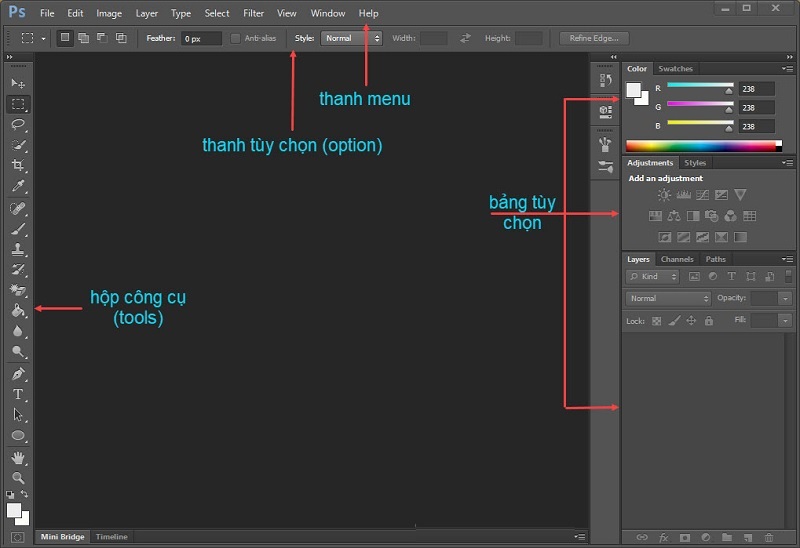
Tổng quan về thanh Menu chính
File: Đây là nơi chứa những tùy chọn liên quan đến file ảnh. Cụ thể là mở file ảnh có sẵn (Open, Open As), tạo một file ảnh mới trong phần mềm (New) hoặc lưu file ảnh sau khi chỉnh sửa (Save, Save As),…
Edit: Với tùy chọn này, người dùng có thể dễ dàng thực hiện chỉnh sửa hình ảnh như sao chép, dán (Copy, Paste), điều chỉnh lại kích thước cho hình ảnh (Transform, Free Transform), xóa đi hoặc thêm vào các đối tượng trên hình ảnh (Fill),…
Image: Chuyển hệ màu (Mode), Chỉnh kích thước cho hình ảnh (Image Sizes), Chỉnh màu sắc nâng cao (Adjustments),…
Layer: Chỉnh sửa cho nhiều lớp ảnh khác nhau cho hình ảnh. Như tạo mới (New), gộp các layer lại với nhau (Merge Layer) hoặc sao chép bản layer gốc (Duplicate Layer),…
Type: Chỉnh sửa các chi tiết liên quan đến chữ, font chữ. Cụ thể là kích thước của chữ (Font Preview Size), ngôn ngữ (Language Option),…
Select: Tiến hành tùy chỉnh cho các vùng chọn như Deselect, Select All, Reselect,…
Filter: Có nhiều bộ lọc ảnh, hỗ trợ chỉnh sửa hình ảnh hữu ích và nhanh chóng. Như làm mờ hình ảnh (Blur), co giãn hình ảnh (Liquify) hoặc làm cho hình ảnh sắc nét (Sharpen),…
Image: Chuyển hệ màu (Mode), Chỉnh kích thước cho hình ảnh (Image Sizes), Chỉnh màu sắc nâng cao (Adjustments),…
Layer: Chỉnh sửa cho nhiều lớp ảnh khác nhau cho hình ảnh. Như tạo mới (New), gộp các layer lại với nhau (Merge Layer) hoặc sao chép bản layer gốc (Duplicate Layer),…
Type: Chỉnh sửa các chi tiết liên quan đến chữ, font chữ. Cụ thể là kích thước của chữ (Font Preview Size), ngôn ngữ (Language Option),…
Select: Tiến hành tùy chỉnh cho các vùng chọn như Deselect, Select All, Reselect,…
Filter: Có nhiều bộ lọc ảnh, hỗ trợ chỉnh sửa hình ảnh hữu ích và nhanh chóng. Như làm mờ hình ảnh (Blur), co giãn hình ảnh (Liquify) hoặc làm cho hình ảnh sắc nét (Sharpen),…
View: Tùy chọn xem hình ảnh như thu nhỏ hoặc phóng to ảnh (Zoom In, Zoom Out), hiển thị thanh thước kẻ trên hình ảnh để chỉnh sửa (Rulers),…
Window: Quản lý về vấn đề hiển thị của panel, tool box ở trên màn hình máy tính. Ví dụ như Layer, Adjustment và History,…
Help: Hiển thị thông tin chi tiết liên quan đến phiên bản photoshop đang sử dụng (About Photoshop) và thông tin của hệ thống máy tính (System Info),…
Tổng quan về hộp công cụ TOOLS
Move: được sử dụng để di chuyển vùng chọn hoặc các lớp ảnh.
Marquee: Tạo vùng chọn ảnh trong phần mềm.
Lasso: Công cụ này cũng hỗ trợ tạo cùng chọn. Tuy nhiên, công cụ Lasso hỗ trợ các chi tiết khó hơn kèm theo các đường nét riêng biệt.
Quick Select: Chọn vùng ảnh nhanh chóng, thông tin đến Quick Selection Tool hay Magic Wand Tool.
Crop: Cắt hình ảnh, xoay hình ảnh theo nhu cầu của mỗi người dùng.
Eyedropper, Ruler: Đo khoảng cách và lấy mẫu màu dễ dàng,…
Healing, patch: Chỉnh sửa các vùng ảnh bị lỗi, xóa các vật thể bạn muốn trong hình ảnh.
Brush: vẽ các chi tiết tương tự như bút chì, bút lông.
Clone: Sao chép vùng ảnh đến các vị trí khác mà bạn muốn.
Art Brush Tool: Tô vẽ với các đường nét cách điệu nghệ thuật theo mẫu có sẵn.
Eraser: xóa đi các vùng ảnh đã chọn hoặc phục hồi lại các vùng ảnh đã được lưu từ trước.
Gradient, Bucket Tool: Tạo ra các hiệu ứng đường thẳng trên hình ảnh, phản chiếu và đồ màu nền ảnh.
Blur, Sharpen: Làm mờ, làm nét hình ảnh.
Dodge, Burn Tool: Làm vùng ảnh đã chọn có màu sáng hoặc tối.
Pen tool: Vẽ đường thẳng hoặc vector.
Text: Chèn chữ vào hình ảnh.
Selection: chọn nhanh các vùng chỉnh sửa hình ảnh (Text, Layer,…).
Shape: Tạo, vẽ biểu tượng hình elip, hình vuông hay những biểu tượng khác.
Hand tool: Di chuyển hình ảnh
Zoom: Phóng to hoặc thu nhỏ hình ảnh.
Color Picker: Chọn màu sắc cho chữ hoặc màu nền theo sở thích.
Các thao tác cơ bản trong Photoshop
Mở một File ảnh bất kỳ: Chọn File >> Open. Sau đó, chọn file bạn cần mở và nhấn nút Open.

Cắt ảnh: Tại thanh công cụ, bạn nhấn vào biểu tượng Crop tool. Sau đó, chọn vùng ảnh bạn muốn cắt và nhấn nút Enter để hoàn tất.

Chèn chữ vào hình ảnh: Tại thanh công cụ bên trái màn hình, bạn nhấn vào biểu tượng chữ T. Tiếp theo, click chuột trái vào bất kỳ vị trí nào trên màn hình và bắt đầu tạo chữ.
Xóa các chi tiết thừa trên ảnh: Tại thanh công cụ bên trái, bạn chọn vào tính năng Spot Healing Brush Tool (1) có biểu tượng là tấm băng dán y tế rồi chọn Content-Aware (2). Bạn nhấn chuột phải để thiết lập độ to nhỏ cho vùng chọn hoặc độ mở của viền chọn trên ảnh. Chọn vào vùng cần chỉnh sửa là được.
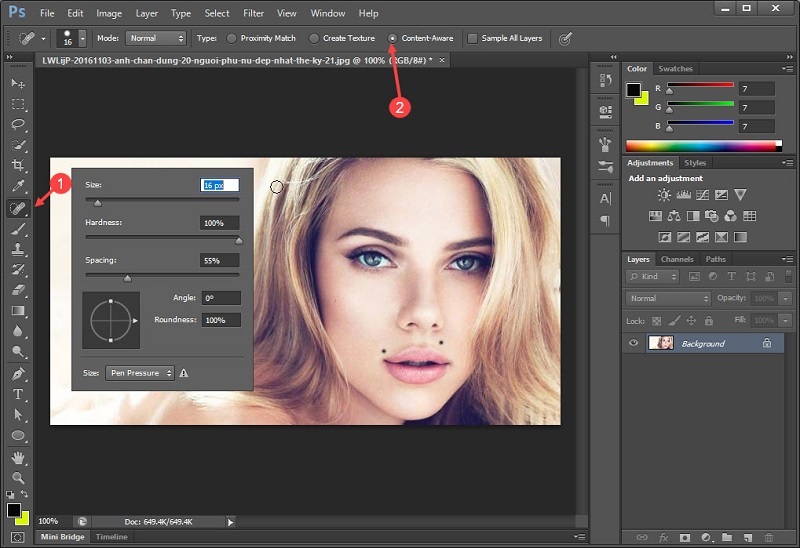
Để thực hiện cách làm photoshop trên máy tính, cách làm photoshop trên điện thoại thì bạn cần có thời gian và thực hành trên phần mềm thường xuyên. Đầu tiên, bạn phải làm quen với Menu hay các chức năng trên thanh công cụ của Photoshop. Nâng cao hơn là chỉnh sửa màu sắc cho hình ảnh với Adjustments.
Tìm việc làm Photoshop tại Hà Nội, TPHCM
Bạn muốn tìm việc làm photoshop tại Hà Nội, tìm việc làm photoshop tại TPHCM hay các tỉnh thành khác. Điều này đã trở nên rất đơn giản khi có rất nhiều hội nhóm, trang đăng tuyển cộng tác viên làm photoshop tại nhà.
Khi việc làm photoshop tại nhà rất phổ biến và ngày càng được ưa chuộng. Vì vậy, khi bạn đã thành thạo phần mềm này và biết sử dụng các công cụ để chỉnh sửa, thiết kế hình ảnh chuyên nghiệp thì việc nhận làm photoshop tại nhà sẽ trở nên rất dễ dàng.
Kết luận
Trên đây là những chia sẻ về Photoshop và Cách làm Photoshop tại nhà cơ bản nhất cho người mới bắt đầu mà Dịch Vụ Photoshop chuyên nghiệp tại Dichvuchinhsuaanh.net vừa hướng dẫn đến các bạn. Hy vọng đã giúp bạn hiểu rõ hơn về phần mềm này cũng như biết cách sử dụng Photoshop để chỉnh sửa, thiết kế hình ảnh theo ý muốn nhé!















